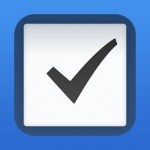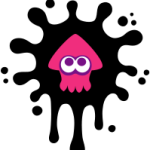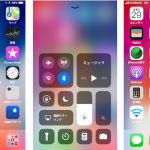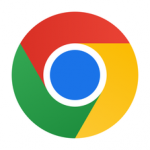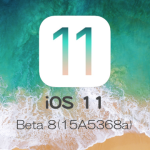Appleは本日9月13日、iPhone、iPadおよびiPod touch向け次期iOS 11の正式版手前の最終バージョン「iOS 11 GM(ゴールデンマスター)」を開発者向けに公開しました。iPhone 8の発表イベントも行われ、正式版のiOS 11リリースの日付も9月19日と発表されました。最新の開発者向けに本日リリースされた「iOS 11 GM」を試したい場合にはApple Developerアカウントへの有料登録を行う必要があります。
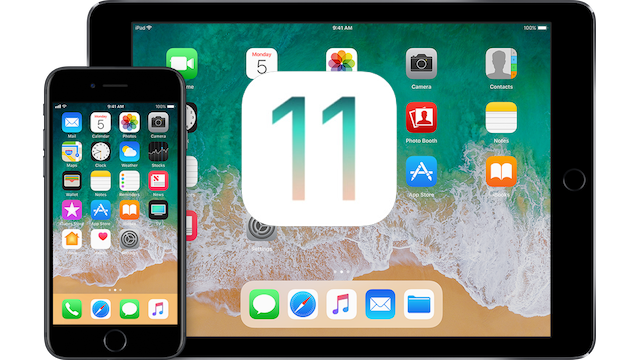
iOS 11 GMは、正式リリース前の最終バージョンです。このバージョンをコピーして製品化するわけで、究極的には正式版そのものです。
この正式リリース前の最終バージョン「iOS 11 GM」をiPhoneにインストールして試してみたい、でもAppleの開発者向け有料アカウントを持っていない場合には以下の方法で試すことができます。
念のため、iOS 11 GMをインストールする前に、対象のiPhoneやiPadなどのiOSデバイスのデータバックアップを必ず行ないましょう。
iOS 11 GMは正式リリースとなる原盤みたいなものです。とは言え、用心するに越したことはありません。できれば、使っていない古いiPhoneがあれば、そちらで試すことをお勧めします。
また、iOS 11 GMをインストールして試したのち、正式リリースされている安定版のiOS 10に戻したい時には以下の記事を参照ください。
なお、現在ダウングレードまたは再インストールできるiOS 10バージョンは、10.3.3のみとなっています。すでに、iOS 10.3.2についてはAppleは署名を停止しています。
開発者アカウントなしで、iOS 11 GMをダウンロード&インストールする方法
- まずは、インストール先のiPhoneなどのiOSデバイスで標準のブラウザ「Safari」を立ち上げて、URL「https://drive.google.com/file/d/0BwOiy5DFoJJ2WF9pLUJmMW5wTjQ/view」を入力してアクセスします。
- すると、ダウンロードページが表示されるので、[ダウンロード]手続きを実行します。プロファイル管理ページにリダイレクトされます。画面右上の[インストール]ボタンをタップしてデバイスにデベロッパープロファイルをインストールします。
- プロファイルがインストールされたら、デバイスの再起動が求められます。ここで再起動をタップします。
- 再起動したら、設定アプリを立ち上げて[設定]→[一般]→[ソフトウェアアップデート]へと進みます。ここで「iOS 11 Developer Beta 10」をダウンロード&インストールします。
以上で、Apple Developerアカウントなしで、「iOS 11 GM」を、対応するiPhoneやiPad、iPod touchにダウンロード&インストールすることができます。
もちろん、すでに「iOS 11 beta 9」や「beta 10」などの以前のバージョンをダウンロード&インストールしている場合には、[設定]→[一般]→[ソフトウェアアップデート]の画面に「iOS 11GM」が表示されるので、直接OTA経由でアップデートすることができます。
なお、デベロッパー登録していないユーザー向けに公開されているパブリックベータ版(最新はデベロッパー向けと同様に「iOS 11 GM」がリリースされています)をインストールしたい場合には、以下の記事が参考になるかと思います。